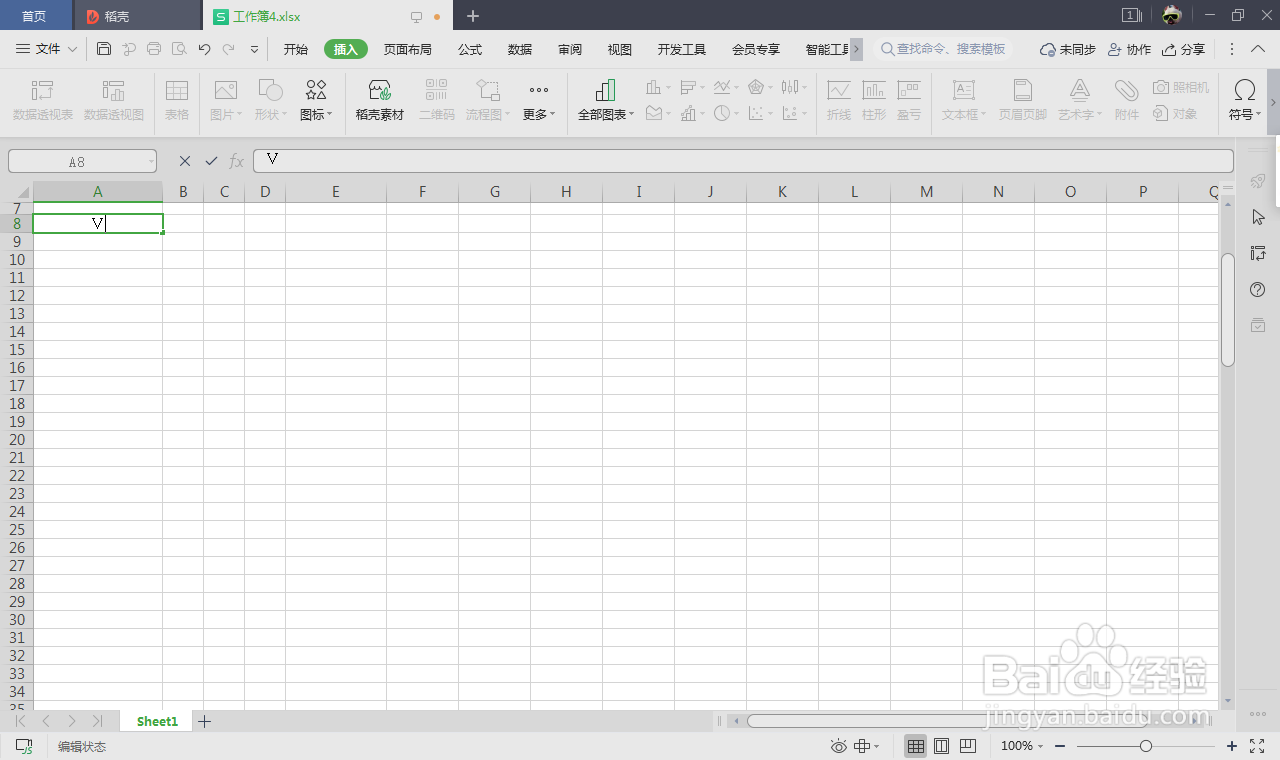wps罗马数字怎么打,接下来用图解的形式介绍给大家wps罗马数字怎么打。

工具/原料
联想小新Air 14
Windows 10
wps office 13.0.503.101
Word
1、打开文档,点击 插入。
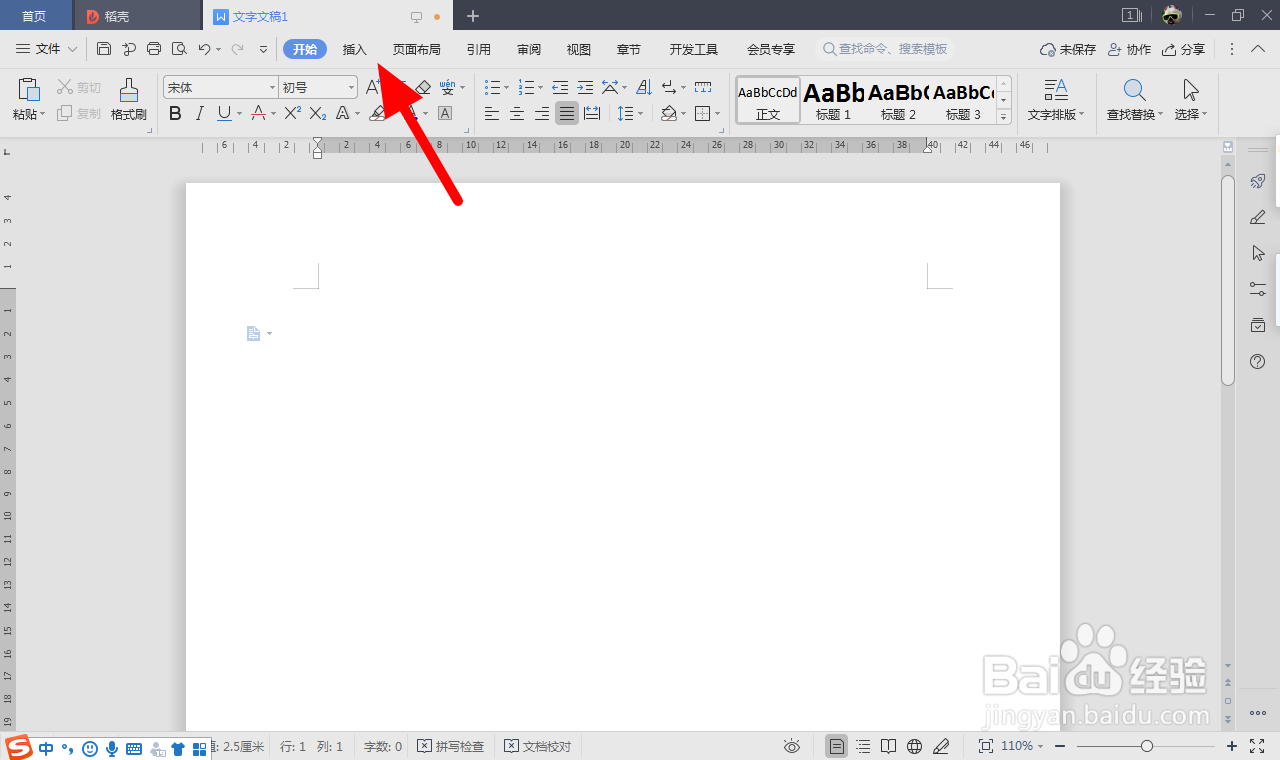
2、在插入项下点击 >-编号。
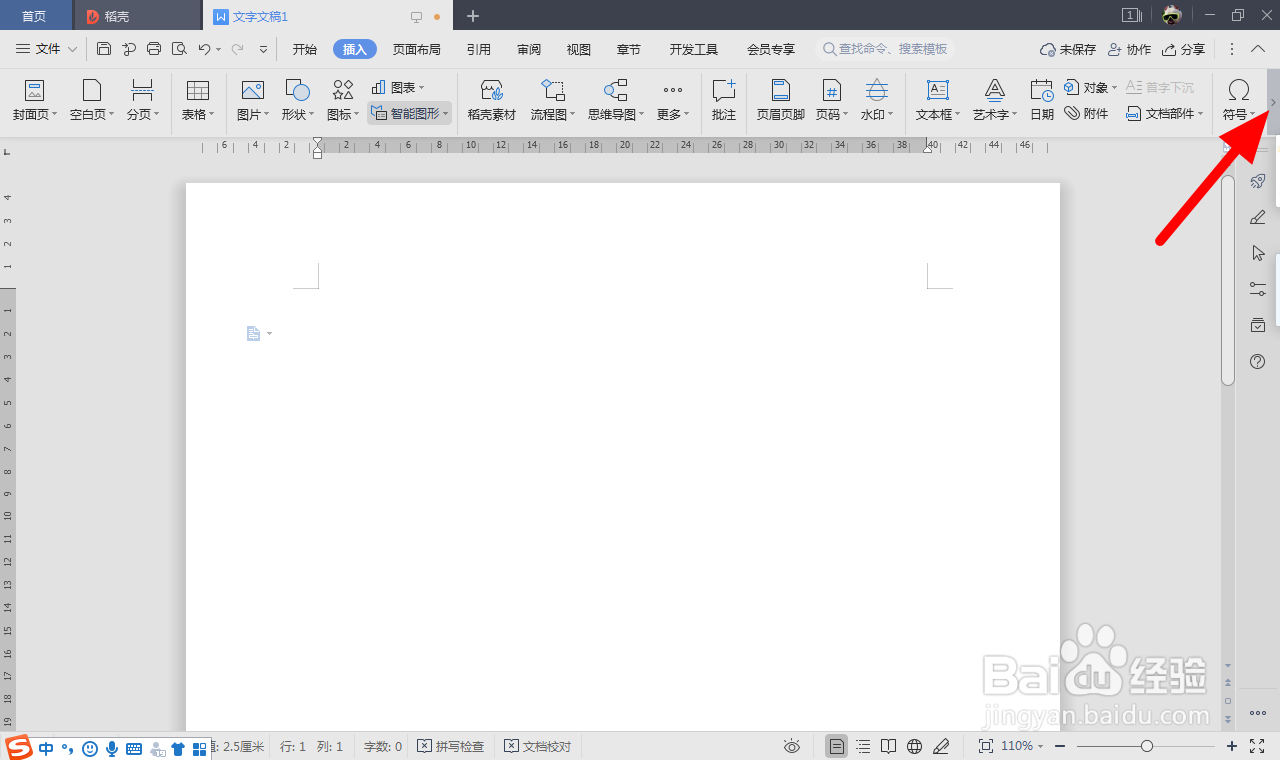
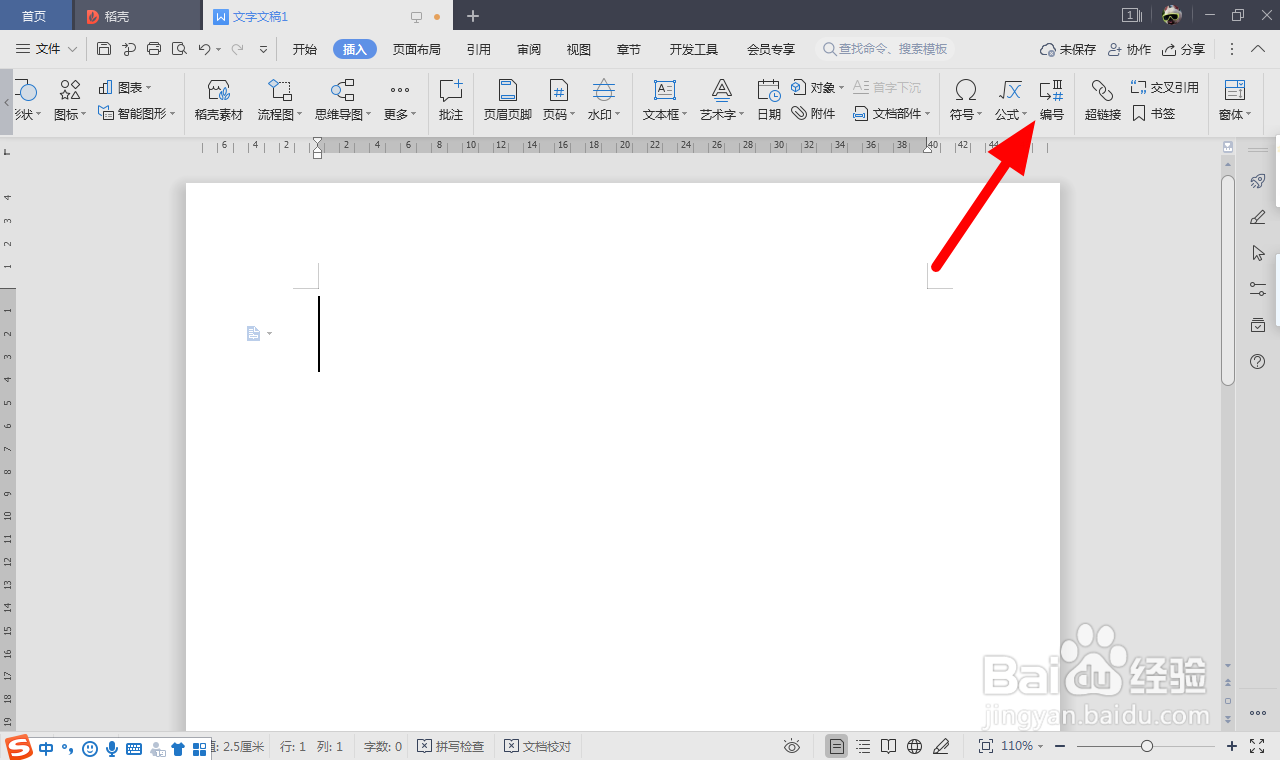
3、输入数字,选中罗马数字,点击 确定。
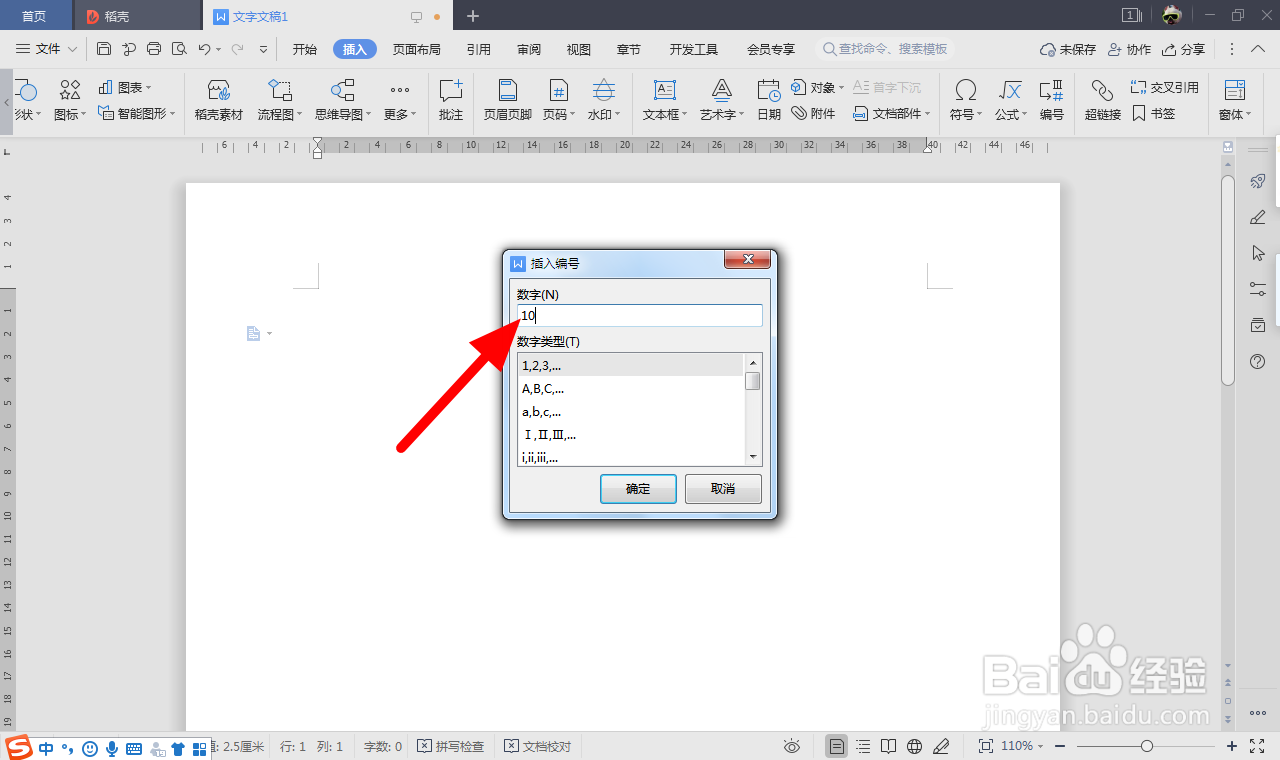
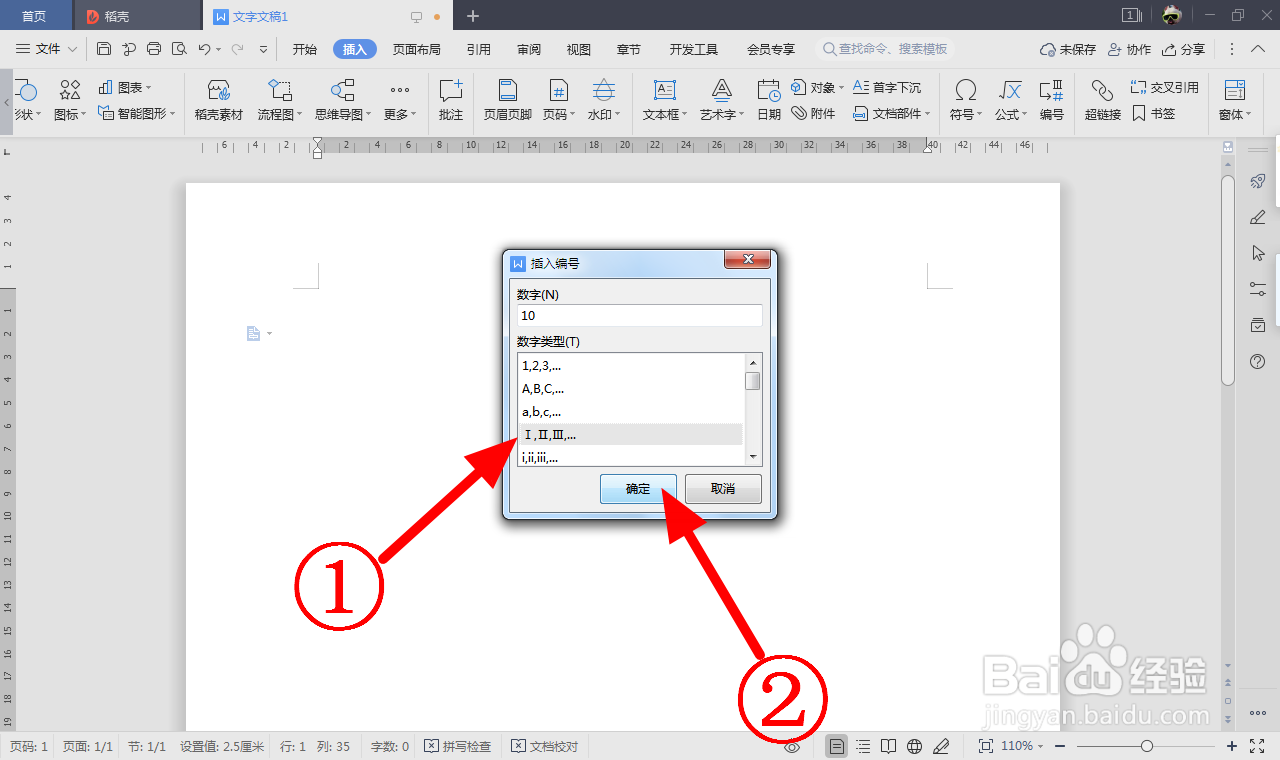
4、这样就输入罗马数字成功。
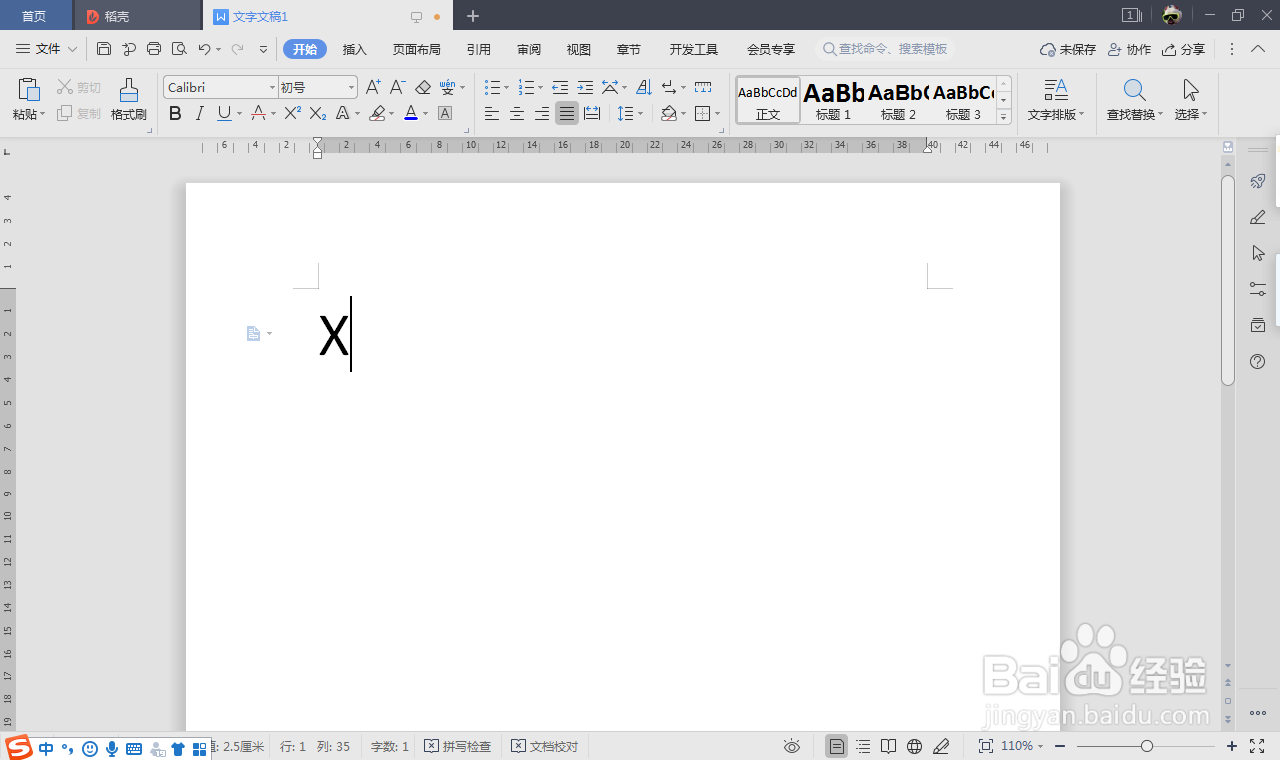
Excel
1、打开表格,选中单元格。
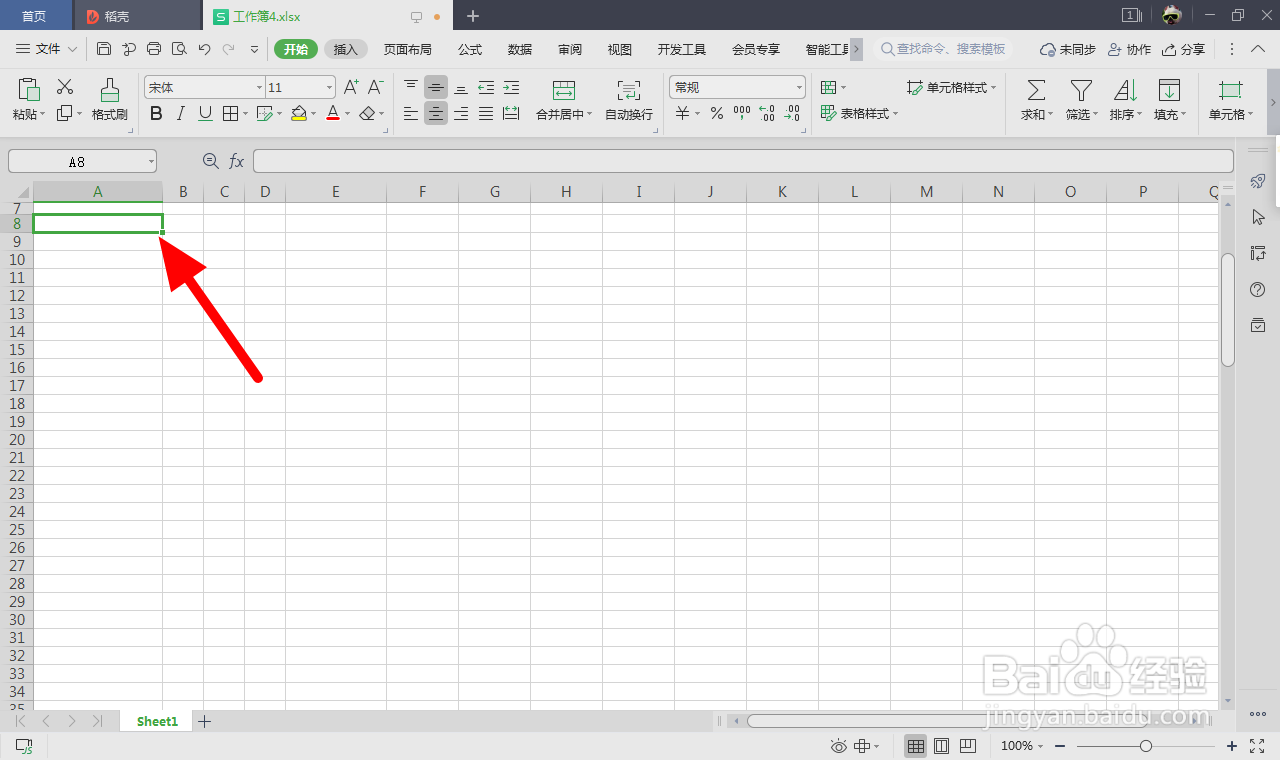
2、在菜单栏,点击 插入。
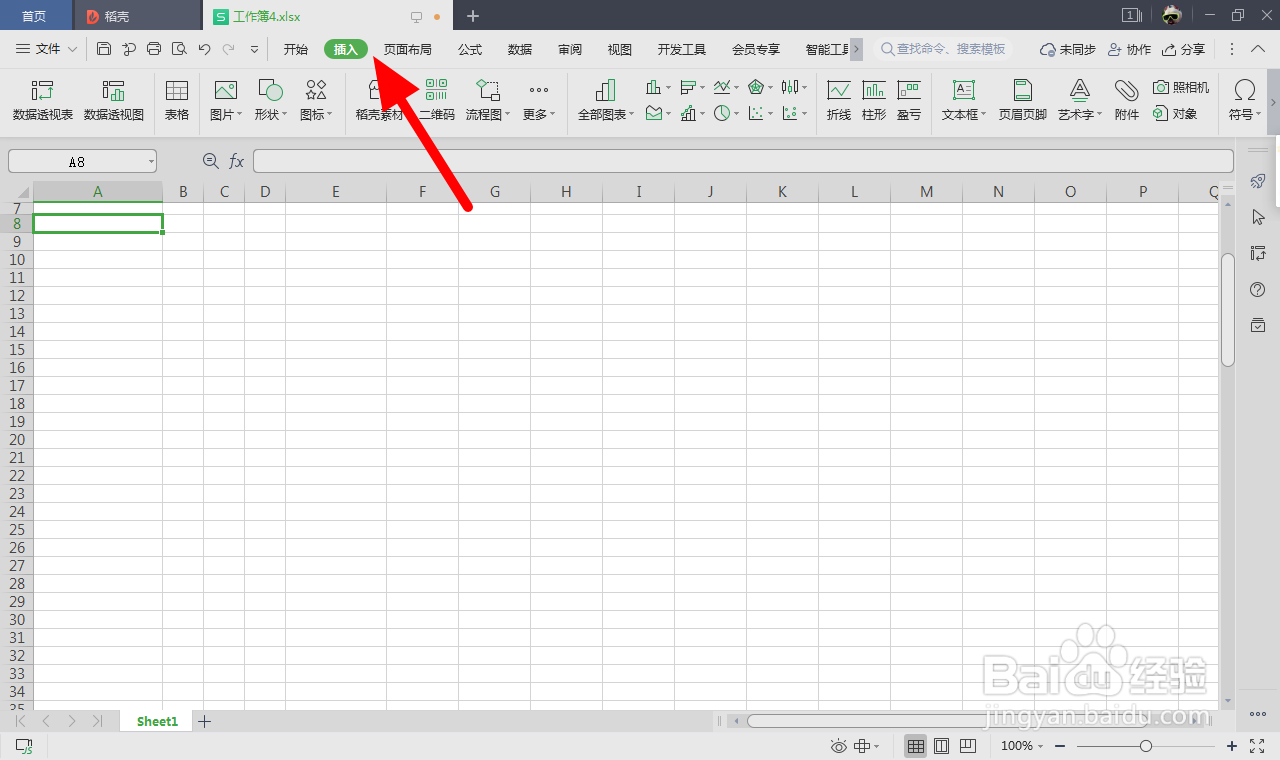
3、在插入项下,点击 符号-其他符号。
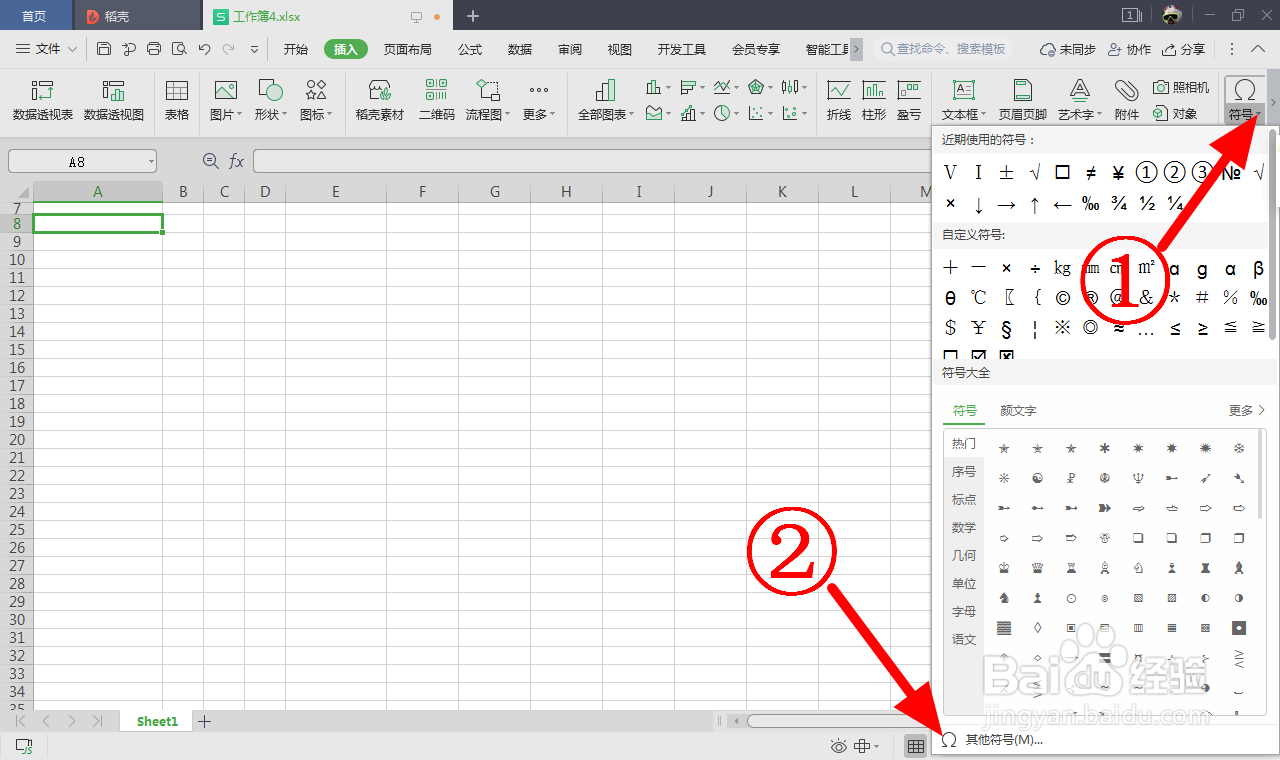
4、找到罗马数字,选中自己想要输入的数字,点击 插入,关闭窗口
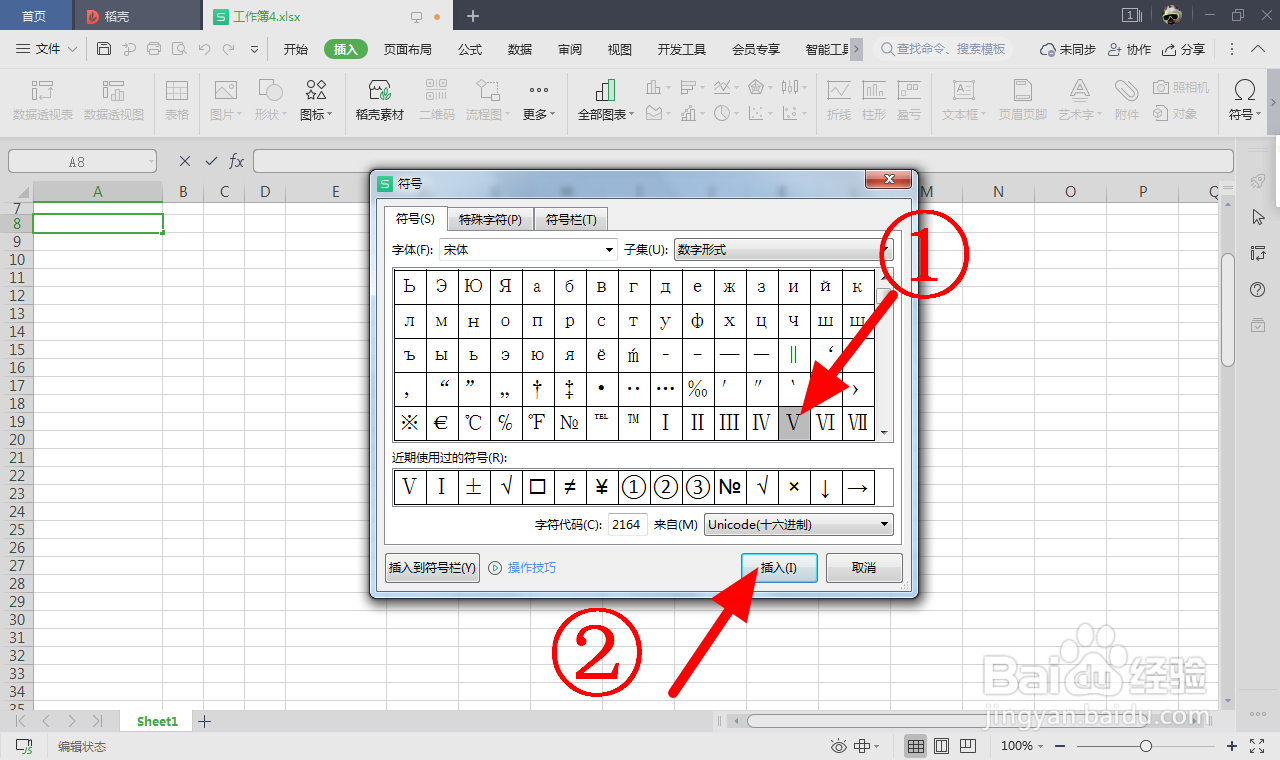
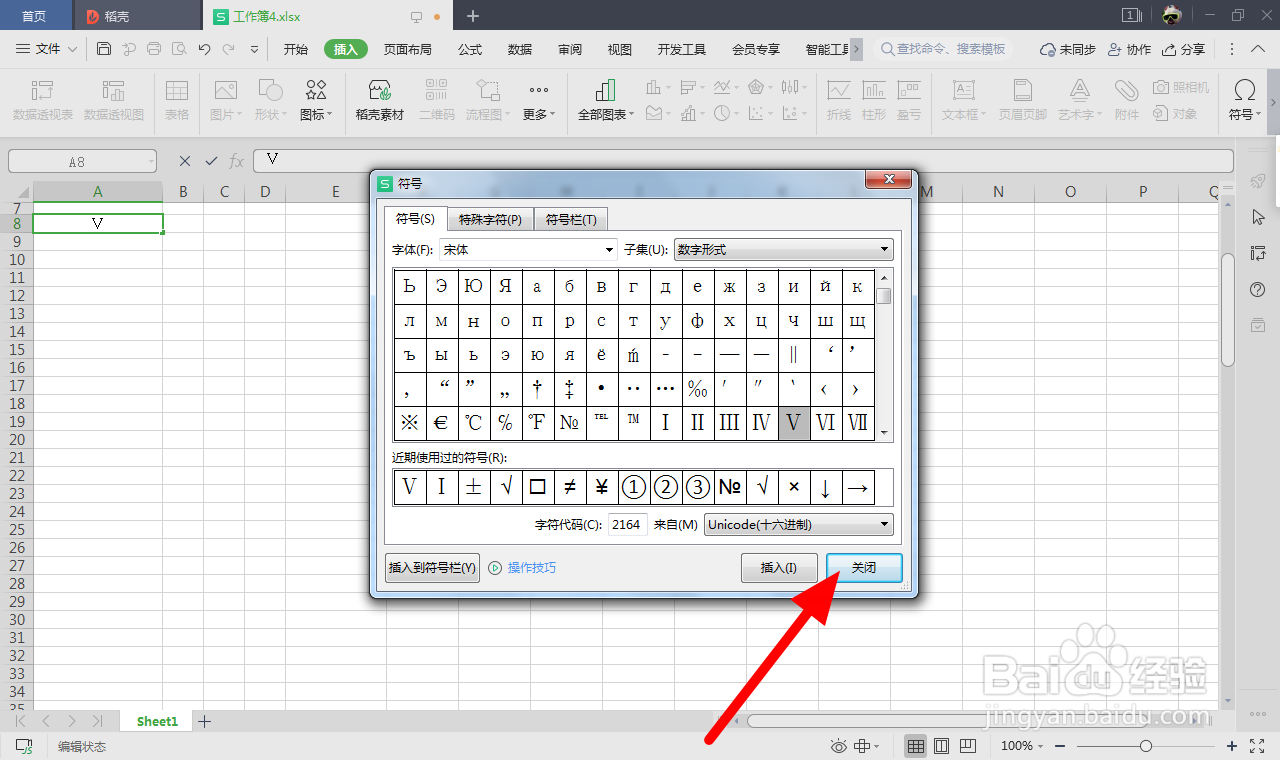
5、这样就输入罗马数字成功。